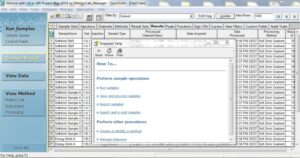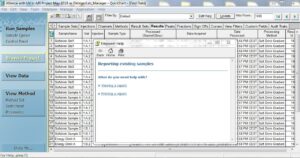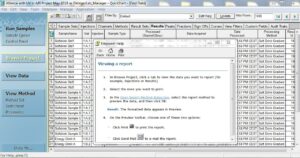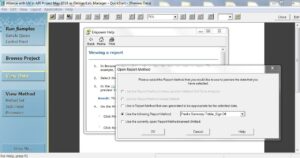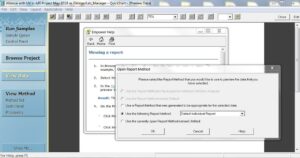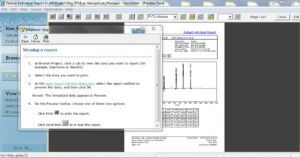Get Empowered: інтерфейс QuickStart | Порада №2
 1053
1053 
Стаття написана Нілом Ландером 31 січня, 2017 року
З поверненням до GetEmpovered! У останньому блозі для рубрики Empower Software я зробив огляд інтерфейсу QuickStart. У цьому блозі ми розглянемо інтерактивну функцію допомоги Empower, під назвою Show Me.
Порада #2: Інтерактивна довідка QuickStart (Show Me)
Інтерфейс Empower QuickStart в Empower Chromatography Data Software (CDS) містить інтерактивну довідку під назвою Show Me. Більшість онлайнових довідкових систем відображають інструкції, які ви читаєте, а потім вимикаються для виконання завдання. Функція “Show Me” розроблена таким чином, що ви можете діяти відповідно до вказівок на екрані. Вона також містить посилання, які допомагають переміщатися по етапах.
Наприклад, ми хочемо переглянути звіт за результатами. Перебуваючи на вкладці Results у Browse Project, клацніть Show Me на навігаційній панелі. (рис. 1)
Рисунок 1
У розділі Виконати приклади операцій клацніть посилання на Report Samples, на якому з’явиться екран з назвою Звітування про існуючі зразки (Reporting existing samples). (рис. 2)
Рисунок 2
Потім натисніть посилання для перегляду звіту, на якому з’явиться екран з назвою Перегляд звіту (Viewing). (рис. 3)
Рисунок 3
Виділіть результат, який потрібно відобразити і дотримуйтесь інструкцій. Далі натисніть посилання на кроці 3, де ви побачите діалогове вікно Відкрити метод звіту (Open Report Method). (рис. 4)
Рисунок 4
У діалоговому вікні Open Report Method оберіть Use the following Report Method і у випадаючому списку виберіть Default Individual Report. (рис. 5)
Рисунок 5
Натисніть OK, щоб переглянути результат (рис. 6). У вас буде можливість надрукувати або надіслати звіт на email.
Рисунок 6
Я сподіваюся, що вам сподобалася ця стаття. У моєму наступному блозі я завершу серію інтерфейсів Quickstart порадою #3 – Робота з проектами та системами, що використовують інтерфейс QuickStart.
Більше джерел:
Якщо ви пропустили то ось Порада № 1: Quickstart Interface | Огляд